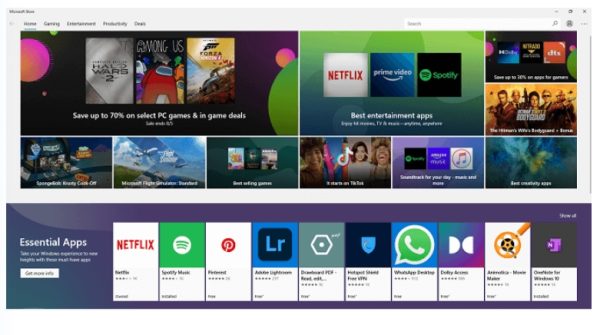ماین کرافت یک بازی جذاب است که امکانات بسیاری دارد. اگر می خواهید به امکانات بسیار زیاد آن دست پیدا کنید باید مود های آن را به آن اضافه کنید. اما گاهی شاهد هنگ کردن ماین کرافت یا کرش شدن آن هستیم.
کرش شدن بازی یا برنامه یعنی چه
هنگ کردن ماین کرافت یا خارج شدن از ماین کرافیت معمولا با عنوان عبارت کرش شدن ماین کرافت مشهور است. کرش شدن در کل بدین معنی است:
“کرش شدن” به معنای قطع ناگهانی و غیرمنتظره یک برنامه یا بازی است که باعث بسته شدن آن میشود. وقتی یک نرمافزار یا بازی کرش میکند، معمولا بدون هشدار از کار میافتد و شما به صفحه اصلی سیستم برمیگردید. این اتفاق میتواند به دلایل مختلفی مانند مشکلات نرمافزاری، سختافزاری، کمبود حافظه یا ناسازگاری بین برنامهها رخ دهد.
خوشبختانه راه حل های مختلفی برای حل این مشکل وجود دارد و گویا آی تی آن را با شما در این مطلب به اشتراک گذاشته است.
شیوه حل خرابی های ماین کرافت و بیرون پریدن از بازی
هنگ کردن ماین کرافت دلایل مختلفی دارد. وقتی دلیل کرش شدن ماین کرافت را می فهمیم بهتر می توانیم راه حل اختصاصی آن را به کار بگیریم. در زیر می توانید این راه حل ها را بررسی کنید و مشکل را حل کنید.
ماین کرافت را در لانچر رسمی آن اجرا کنید
این عنوان نشان دهنده این است که اولین مشکل عمده کاربران ماین کرافت در مورد بیرون رفتن از بازی به طور ناگهانی مربوط به لانچر است. معمولا کاربران این بازی را در لانچر رسمی این بازی یا لانچرهای غیر رسمی اجرا می کنند. وقتی که شاهد هنگ کردن ماین کرافت هستید اگر لانچر خود را عوض کنید و از لانچر اصلی استفاده کنید (یا بالعکس) می توانید متوجه شوید که مشکل هنگ کردن ماین کرافت مربوط به لانچر است و فکرتان را روی حل آن متمرکز کنید.
اگر همچنان بازی کرش کرد، تمام مدهای نصبشده را حذف کرده و ماینکرافت را در حالت اصلی و بدون تغییرات اجرا کنید. اگرچه مدها میتوانند تجربه ماینکرافت شما را بسیار گسترش دهند، اما مدهای قدیمی و ناسازگار ممکن است باعث کرش شوند.
برنامه ماین کرافت را بروز رسانی کنید
آیا مطمین هستید که ماین کرافت آپدیت های لازم را دریافت کرده است؟ اگر اطمینان ندارید گام های زیر را دنبال کنید تا ماین کرافت را بروزرسانی کنید:
- وارد Microsoft Store شوید.

- در صفحه ای که باز می شود در سمت راست و بالا سه نقطه ای می بینید که در آن آپشن های مختلفی وجود دارد. در این گزینه Downloads and updates را پیدا کنید و کلیک کنید.

- در این قسمت Get Updates را انتخاب کنید.
 اگر برای بازی شما یک آپدیت وجود داشته باشد در این قسمت می توانید شاهد دانلود اتوماتیک این آپدیت باشید. اما اگر از ورژن جاوای ماین کرافت استفاده می کنید بروزرسانی های آن از طریق لانچر آن انجام می شود. فقط در حالی که ماین کرافت شما نسخه قدیمی باشد عملیات به طور دستی انجام می شود در غیر اینصورت همه چیز باید اتوماتیک وار انجام شود.
اگر برای بازی شما یک آپدیت وجود داشته باشد در این قسمت می توانید شاهد دانلود اتوماتیک این آپدیت باشید. اما اگر از ورژن جاوای ماین کرافت استفاده می کنید بروزرسانی های آن از طریق لانچر آن انجام می شود. فقط در حالی که ماین کرافت شما نسخه قدیمی باشد عملیات به طور دستی انجام می شود در غیر اینصورت همه چیز باید اتوماتیک وار انجام شود.
در این باره به نکات زیر توجه کنید:
- ابتدا Minecraft Launcher را باز کنید.

- در سمت چپ دکمه play روی کلید جهتی به سمت پایین کلیک کنید تا آپشن های مختلف را ببینید. در این قسمت Latest Release را انتخاب کنید:

- در این قسمت Play را انتخاب کنید.
توصیه اکید داریم که از نسخه رسمی استفاده کنید. چرا که نسخه های غیر رسمی و اصطلاحا اسناپ شات شده در حالی که پیش نمایشی از محتوای آینده هستند اما ناپایداری آن ها منجر به کرش شدن می شوند.
حل مشکل بیرون پریدن از ماین کرافت
در ادامه روش های تکمیلی و بیشتر تنظیماتی را مطرح می کنیم که روی سیستم انجام می شود تا بتوانید مشکل هنگ کردن ماین کرافت را حل کنید. با این تنظیمات احتمال بیرون پریدن ماین کرافت باید به حداقل برسد.
سیستم خود را ریستارت کنید
شاید به نظر شما این یک راهکار همگانی و ابتدایی باشد که معمولا به کار نمی آید اما به عادات خود هنگام خاموش کردن یا رها کردن سیستم قبل از اجرای ماین کرافت دقت کنید! آیا معمولا سیستم را در حالت خواب تنظیم می کنید و بجای خاموش کردن سیستم sleep را انتخاب می کنید؟ معمولا بین کاربرانی که شاهد این مساله بوده اند افرادی که sleep را انتخاب می کرده اند فراوان بوده اند. از این رو یک بار خاموش و روشن کردن یا ریستارت کردن سیستم می تواند خرابی ها و نشست های غیر تکمیل حاصل از sleep را حل کند.
درایور گرافیکی یا GPU را بروز رسانی کنید
درست است که ماین کرافت یک بازی گرافیکی به شمار نمی آید اما می تواند روی پردازنده های گرافیکی سیستم شما فشارهایی ایجاد کند. به جهت بروزرسانی درایور گرافیک سیستم:
ابتدا وارد Device Manager شوید.

در لیستی که مشاهده می کنید با حوصله دقت کنید و Display adapters را پیدا کنید و انتخاب کنید.

در اینجا باید کارت گرافیک خود را پیدا کنید. آن را پیدا کنید و روی آن راست کلیک کنید و گزینه Update driver را انتخاب کنید.

در پنجره ای که باز می شود گزینه Search automatically for drivers را انتخاب کنید.

بدین ترتیب اگر بروزرسانی ای وجود داشته باشد ویندوز آن را پیدا می کند و اتوماتیک انجام می دهد. به هر حال هر نتیجه ای داشته باشد سیستم به شما اطلاع می دهد حتی اگر اپدیتی برای این منظور موجود نباشد. در چنین حالتی اگر از منابعی مطمین هستید که یک بروزرسانی برایتان وجود دارد می توانید گزینه Search for updated drivers on Windows Update. را انتخاب کنید.

بدین ترتیت در اینجا بررسی عمیق تر انجام می شود و در صورت موجود بودن مشکل شما حل می شود.
جاوا را آپدیت کنید
آپدیت کردن جاوا برای حل مشکل ماین کرافت راه حلی است که کمتر به ذهن می رسد. اگر شما از نسخه جاوای ماین کرافت استفاده می کنید اگر بروز نباشد می تواند مشکلات متعددی ایجاد کند که از جمله آن کرش شدن ماین کرافت است که منجر می شود ناگهان و بدون اطلاع از بازی خارج شوید. خوشبختانه بروزرسانی کردن جاوا کار سختی نیست.
ابتدا Search را انتخاب کنید و در آن Configure Java را بنویسید و جستجو کنید:

در صفحه ای که باز می شود تب های مختلفی می بینید. از میان تب ها گزینه Updates را انتخاب کنید و بعد در صفحه جدید Update Now را بزنید.

در صفحه ای که باز می شود و حاوی آپدیتی از جاوا است گزینه Install را بزنید:

بعد از این که برورزسانی تکمیل شد گزینه Close را بزنید. بهتر است که بعد از این بروزرسانی یک بار سیستم را ریستارت کنید. در صورتی که ماین کرافت هنوز مشکل دارد راه حل بعدی را تست کنید.
Winsock را بروز رسانی کنید
شاید عبارت Winsock برای تان جالب و جدید باشد. Winsock سرویسی است که کمک یار اتصال سیستم ویندوزی شما به شبکه است. اگر مشکل هنگ کردن ماین کرافت از بابت اتصالات ضعیف باشد Winsock این مساله را باید حل کند به شرطی که بروزرسانی شده باشد. برای این مساله باید از کامند پرامپت استفاده کنید.
برای شروع Command Prompt را باز کنید.
در آن netsh winsock reset را بنویسید و اینتر را بزنید.

در مرحله بعد netsh int ip reset را بنویسید و دوباره اینتر را بزنید:

حالا پنجره را ببندید و سیستم خود را یک بار ریستارت کنید. اگر ماین کرافت شما هنگام اجرای بازی چند نفره هنگ می کند اولین کاری که باید برای حل مشکل انجام دهید این تنظیمات است. تنظیماتی که در این قسمت به شما ارائه شد کمک می کند تا اتصالات ناپایدار و مشکل دار کامل پاک شوند و راه برای اتصال به شبکه به طور تازه نفس (اصطلاحا) باز شود.
آیا ماین کرافت همچنان مشکل دارد؟ یک راه حل باقی مانده است:
حل مشکل کرش شدن ماینکرافت با نصب مجدد آن
اگر شش راه حلی که در مورد آن به شما توصیه کردیم تا این لحظه کار نکرد باید فقط آن را حذف نصب کنید و مجدد نصب کنید. دقت کنید بهتر است که کلیه فایل های مربوط به این بازی از درایو شما پاک شود.
برای این منظور:
ابتدا به Control Panel بروید.

گزینه Uninstall a program را انتخاب کنید

در میان برنامه هایی که می بینید گزینه Minecraft Launcher را انتخاب کنید و روی آن راست کلیک کنید. در ادامه Uninstall را انتخاب کنید.

در آخر گزینه yes را بزنید و تمام! این کاری که آموزش دادیم تمام دیتاهای ماین کرافت را روی سیستم شما پاک و حذف می کند. اما برای نصب مجدد بهتر است که از وب سایت رسمی ماین کرافت اقدام کنید و نسخه جدید آن را دانلود و نصب کنید.
برای ورود به سایت ماین کرافت کلیک کنید.
یک نکته تکمیلی در مورد VBO
در اوایل عمر Minecraft، از اشیاء بافر عمودی یا VBO استفاده می کرد. VBO منجر به انواع متعدد خرابی ها در بازی می شدند که این خرابی ها ناگهان رخ می دادند نظیر همین کرش شدن یا هنگ کردن ماین کرافت که در حال توضیح راه حل آن بودیم. پس یکی از راه حل های توصیه شده غیرفعال کردن VBO بود. امروز غیرفعال کردن این گزینه همچنان یک توصیه حرفه ای به حساب می آید که وقت برای آن با یک چالش روبرو هستیم.
شما دیگر آن گزینه را در Minecraft ندارید. در برخی موارد، قابلیت خاموش کردن VBO ها از منوی تنظیمات ویدیوی Minecraft حذف شد و حتی رفتن به فایل options.txt دیگر کار نمی کند.
اگر از گیمرهای حرفه ای هستید احتمالا در این باره باید چیزی شنیده باشید. در صورتی که راه حلی دارید آن را برای ما در بخش نظرات بنویسید.
منبع کمکی: online-tech-tips
source